2017年04月11日
Access入門クエリデザインでクエリを作ろう
テレビ番組で大反響!大幅減量ダイエット
テレビ番組でエルセーヌの技術力を証明!
ダイエット番組でエルセーヌが大幅減量をサポートしました。



マイクロソフトエクセルのまとめ記事はこちら

Microsoft Office ブログランキングへ
クエリデザイン
クエリデザインの作成方法で作ってみましょう。
リボンの「作成」タブから「クエリデザイン」を選択してください。

下のような画面になりました。
ここでテーブルの表示という画面が表示されていますね。
「テーブル」「クエリ」「両方」というタブがあります。
前回作成した「クエリウィザート」で「テーブル/クエリ」の選択と同じ働きをします。

とりあえず「T_販売履歴」をダブルクリックするか、選択して「追加」を押して、
「閉じる」ボタンを押してください。

ここでフィールドを選択する画面になります。
とりあえずID以外を選択してダブルクリックしてください。
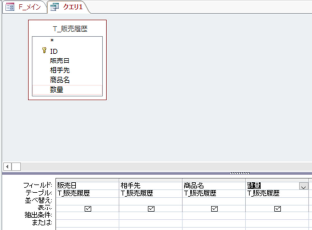
上のようにダブルクリックした項目が、下の枠内に表示されましたね。
下の枠内の縦がクエリの列になります。
この状態で通常表示にしましょう。

前回クエリウィザートで作成した物と同じようにクエリが作成されました。
現時点では名前がついて無いので右上の×ボタンで閉じる際に名前を
付けてください。
「Q_販売履歴」としました。


┏━[PR]━━━━━━━━━━━━━━━━━━━━━━━━━━━━━━┓
WordPressに特化したレンタルサーバー『wpXレンタルサーバー』
─────────────────────────────────
・最新の高性能サーバーマシン&高速ネットワーク
・大容量30GB、月額1,000円(税抜)〜
・リバースプロキシによるキャッシュなど、専用の高速システムを採用
・専用の管理ツールから簡単セットアップ
・過去14日間のデータの自動バックアップ機能
・独自ドメイン対応 & 1契約につき10個のWordPress運用が可能
─────────────────────────────────
https://px.a8.net/svt/ejp?a8mat=2NR2G3+DDNP6A+CO4+ZR2VN
┗━━━━━━━━━━━━━━━━━━━━━━━━━━━━━━━━━┛
テレビ番組でエルセーヌの技術力を証明!
ダイエット番組でエルセーヌが大幅減量をサポートしました。
マイクロソフトエクセルのまとめ記事はこちら
Microsoft Office ブログランキングへ
クエリデザイン
クエリデザインの作成方法で作ってみましょう。
リボンの「作成」タブから「クエリデザイン」を選択してください。

下のような画面になりました。
ここでテーブルの表示という画面が表示されていますね。
「テーブル」「クエリ」「両方」というタブがあります。
前回作成した「クエリウィザート」で「テーブル/クエリ」の選択と同じ働きをします。

とりあえず「T_販売履歴」をダブルクリックするか、選択して「追加」を押して、
「閉じる」ボタンを押してください。

ここでフィールドを選択する画面になります。
とりあえずID以外を選択してダブルクリックしてください。
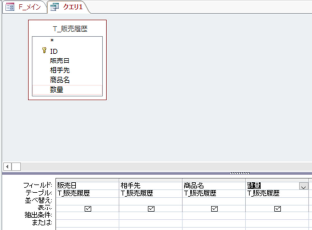
上のようにダブルクリックした項目が、下の枠内に表示されましたね。
下の枠内の縦がクエリの列になります。
この状態で通常表示にしましょう。

前回クエリウィザートで作成した物と同じようにクエリが作成されました。
現時点では名前がついて無いので右上の×ボタンで閉じる際に名前を
付けてください。
「Q_販売履歴」としました。
┏━[PR]━━━━━━━━━━━━━━━━━━━━━━━━━━━━━━┓
WordPressに特化したレンタルサーバー『wpXレンタルサーバー』
─────────────────────────────────
・最新の高性能サーバーマシン&高速ネットワーク
・大容量30GB、月額1,000円(税抜)〜
・リバースプロキシによるキャッシュなど、専用の高速システムを採用
・専用の管理ツールから簡単セットアップ
・過去14日間のデータの自動バックアップ機能
・独自ドメイン対応 & 1契約につき10個のWordPress運用が可能
─────────────────────────────────
https://px.a8.net/svt/ejp?a8mat=2NR2G3+DDNP6A+CO4+ZR2VN
┗━━━━━━━━━━━━━━━━━━━━━━━━━━━━━━━━━┛
【このカテゴリーの最新記事】
この記事へのコメント
コメントを書く
この記事へのトラックバックURL
https://fanblogs.jp/tb/6153302
※ブログオーナーが承認したトラックバックのみ表示されます。
この記事へのトラックバック











